怎么解决win10epic安装错误2503 win10epic安装错误2503的解决方法
作者:佚名 来源:91下载站 时间:2021-02-07 15:01
相信有很多的小伙伴都知道,在使用win10系统电脑的过程中,经常都会出现一些小问题,比如安装epic提示错误2503的这种情况,那么当我们遇到这种情况的时候我们应该怎么办呢?下面小编就来跟大家分享一下这个问题的解决方法,感兴趣的小伙伴千万不要错过了哟!
处理方法如下:
1、按下“win+r”打开运行,输入 lusrmgr.msc。
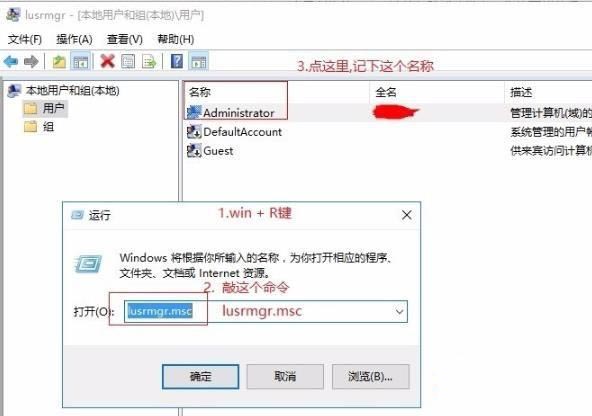
2、点击用户,选择你的登录账户名称。
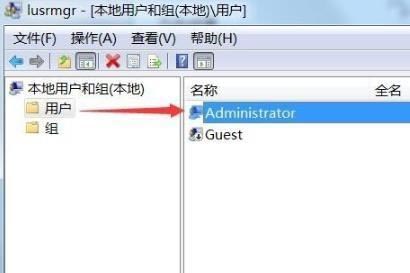
3、在c盘windows文件中找到“temp”文件,右击选择“属性”,点击“安全”。
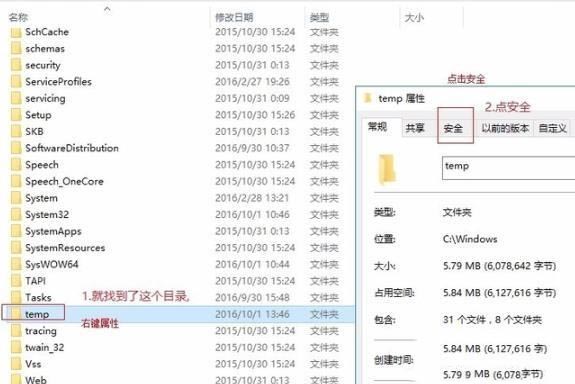
4、随后点击下方的“高级”。
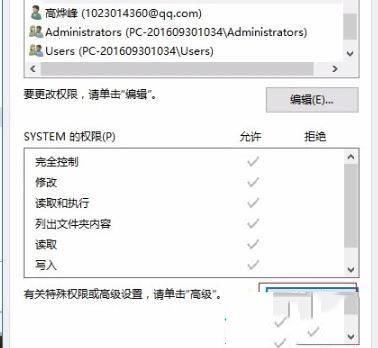
5、在新界面点击左下角的“添加”。
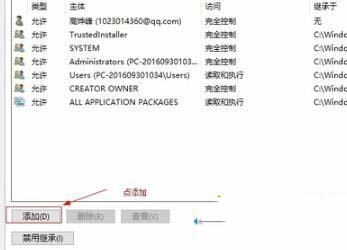
6、随后输入用户名,点击“检查名称”。
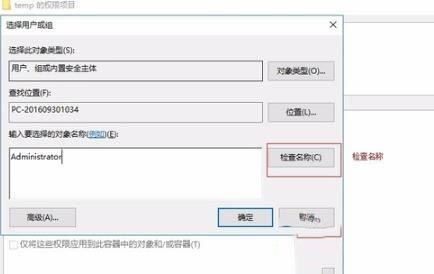
7、对象出现在对话框内后点击“确定”。

8、然后再temp安全选项卡中点击“编辑—>更改权限—>主体”。
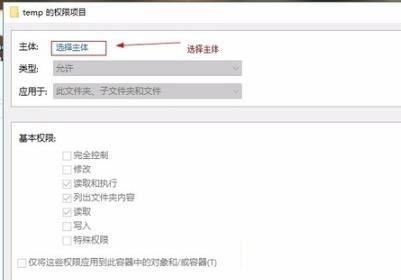
9、主体就是你所添加的用户,并把下方的√全部选上。

10、最后点击“是”确定更改权限,随后保存即可。
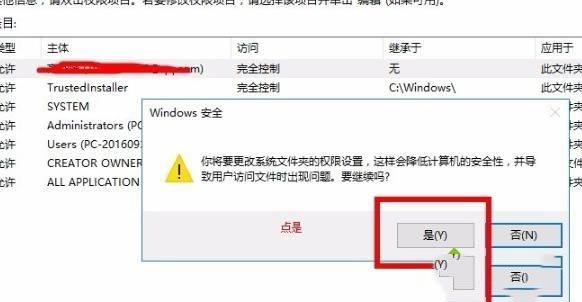
以上内容便是小编为大家带来的关于怎么解决win10epic安装错误2503的方法啦,希望对各位小伙伴有所帮助,还有更多精彩内容,敬请关注91主题之家。


































